- VMware
- VMware vCenter Server (VCSA), VMware vSphere
- 28 février 2025 à 13:26
-

- 1/8
En entreprise, il est primordial d'assurer la haute disponibilité de vos différents services et applications pour éviter les interruptions de services.
Pour cela, vous trouverez de nombreuses fonctionnalités dans VMware vSphere, dont une partie est nécessaire pour l'activation de VMware HA.
De plus, vous verrez aussi qu'un autre produit VMware vous permettra également d'améliorer celle-ci pour atteindre le meilleur niveau de service possible pour votre infrastructure virtuelle VMware.
- Qu'est-ce que la haute disponibilité (HA) ?
- Rendre une infrastructure VMware vSphere entièrement hautement disponible
- Qu'est-ce que VMware vSphere HA (High Availability) ?
- Pré-requis et meilleures pratiques de VMware vSphere HA
- Banques de données iSCSI accessibles par les hôtes du cluster
- Vérifiez les pré-requis de VMware vSphere HA
- Assurer la redondance de la liaison montante pour le réseau de gestion
- Activer VMware vSphere HA sur votre cluster
- Remplacements de VM
- Test de vSphere HA (hôte défaillant)
- Test de vSphere HA (hôte isolé - pas de réponse HA configurée)
- Test de vSphere HA (hôte isolé - avec réponse HA configurée)
1. Qu'est-ce que la haute disponibilité (HA) ?
Un système hautement disponible est un système opérationnel en continu pendant une longue durée.
Un système tolérant à la panne est conçu de façon à ce qu'un composant de sauvegarde prenne immédiatement le relais lors d'une panne pour ne pas qu'il y ait d'interruption de service.

Pour cela, vous pouvez utiliser des fonctionnalités disponibles sous VMware vSphere, ainsi que le produit VMware vCenter Site Recovery Manager (aussi appelé SRM).
Source : VMware vSphere 4.1: Install, Configure, Manage – Revision A - High Availability Module 12 - VMware (pages 7 et 8).
2. Rendre une infrastructure VMware vSphere entièrement hautement disponible
Pour rendre une infrastructure VMware vSphere entièrement hautement disponible, vous devrez gérer la haute disponibilité à différents niveaux : protection du matériel, zéro temps d'arrêt et protection contre les temps d'arrêt imprévus et les catastrophes.
Pour cela, vous devrez assurer la haute disponibilité de :
- Composants : NIC Teaming, switchs redondants, multipathing, contrôleur RAID, alimentation redondante, ...
- Serveur : fonctionnalités VMware vSphere. Telles que vSphere vMotion (migration de VMs), vSphere DRS (migration automatique de VMs), vSphere HA (haute disponibilité) et vSphere Fault Tolerance (tolérance de panne).
- Stockage : fonctionnalité vSphere Storage vMotion (migration du stockage d'une VM).
- Données : utiliser un logiciel de sauvegarde tiers, tel que "Veeam Backup & Replication".
- Site : le produit VMware Site Recovery Manager vous permet de créer et conserver en temps réel un environnement de secours (un second site) pour qu'il puisse prendre automatiquement le relais sans interruption si l'environnement principal (environnement de production) tombe en panne.
Note : à gauche, cela correspond au niveau de service 99% et plus vous allez à droite, plus vous arrivez au 99.999 % de niveau de service. Ceci dit, plus vous allez à droite, plus cela nécessite des compétences techniques et de l'argent pour assurer au mieux la haute disponibilité de votre infrastructure matérielle et virtuelle VMware.
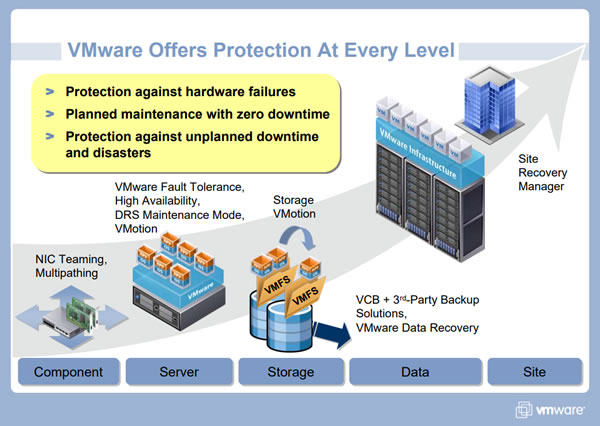
En plus de la haute disponibilité de vos serveurs VMware, n'oubliez pas d'ajouter la haute disponibilité pour les services liés :
- les serveurs de stockage : NFS, iSCSI avec MPIO, ...
- l'infrastructure Active Directory (AD) avec au moins 2 contrôleurs de domaine par domaine Active Directory.
- si vous utilisez la version Windows Server (dépréciée) de vCenter Server, mettez aussi en place la haute disponibilité de SQL Server.
- si vous utilisez l'appliance VCSA, alors VMware HA sera suffisant pour vCenter Server.
Source : VMware - Delivering Business Continuity Solutions with VMware Virtualization (page 7)
3. Qu'est-ce que VMware vSphere HA (High Availability) ?
VMware vSphere HA fournit un moyen simple pour assurer la haute disponibilité de vos applications.
Dans le cas d'une panne d'un hôte VMware ESXi, les machines virtuelles concernées seront automatiquement redémarrées sur d'autres hôtes VMware ESXi.
VMware vSphere HA permet donc de diminuer les temps d'interruption de vos services sans devoir recourir à du matériel et/ou des logiciels supplémentaires.
En arrière-plan, VMware vSphere HA surveille tous les hôtes VMware ESXi d'un pool de ressources pour détecter les éventuelles pannes d'un ou plusieurs hôtes.
Pour cela, un agent nommé FDM (Fault Domain Manager) est automatiquement ajouté sur chaque hôte pour assurer un signal de pulsation (heartbeat) entre ceux-ci.
Ainsi, en cas de perte du signal de pulsation (heartbeat), les machines virtuelles de l'hôte tombé en panne sont redémarrées sur les autres hôtes du pool de ressources.
Notes :
- VMware vSphere HA contrôle en permanence l'utilisation des ressources pour que les machines virtuelles puissent être redémarrées sur d'autres hôtes au cas où un hôte tomberait en panne.
- le redémarrage forcé des VMs détenues actuellement par un hôte tombé en panne est possible grâce au système de fichiers VMFS qui est conçu pour gérer les accès simultanés par plusieurs serveurs.
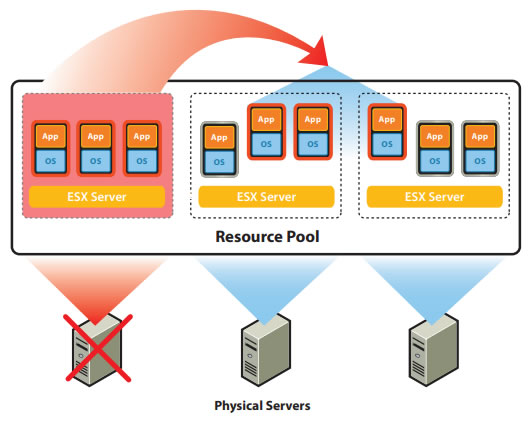
Source : VMware High Availability - Cost effective high availability for virtual machines.
Lorsque vous activez VMware vSphere HA sur un cluster VMware, un agent FDM est ajouté automatiquement sur chaque hôte VMware ESXi.
Notez que le "hostd" est déjà présent de base sur vos hôtes VMware ESXi, car c'est lui qui gère beaucoup d'actions de base de votre hyperviseur. De plus, cet agent FDM communique directement avec le "hostd". Il ne peut donc pas fonctionner sans le "hostd".
Lorsque vous activez VMware vSphere HA, un des hôtes est automatiquement désigné en tant qu'hôte principal (Master). Cet hôte principal est celui qui communiquera avec vCenter et qui surveillera les autres hôtes, ainsi que leurs VMs.
Etant donné que différents types de pannes peuvent survenir, l'hôte principal utilisera le signal de pulsation (heartbeat) du réseau, ainsi que celui de la banque de données pour savoir de quel type de panne il s'agit.
Les autres hôtes seront désignés en tant qu'hôtes secondaires (Slaves).
Notez que similairement à un switch vDS, vCenter Server est nécessaire uniquement pour configurer VMware vSphere HA.
En effet, VMware vSphere HA peut continuer de fonctionner correctement même si vCenter Server est inaccessible, car une copie de la configuration est présente sur chaque hôte membre du cluster (où VMware vSphere HA est activé).
Source : Fonctionnement de vSphere HA - VMware Docs.
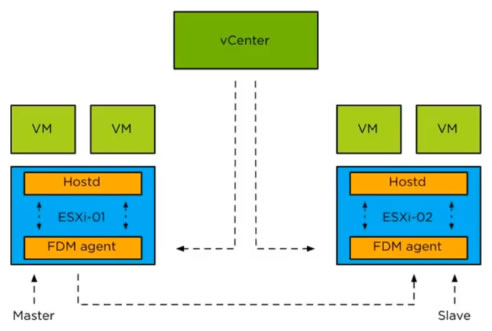
4. Pré-requis et meilleures pratiques de VMware vSphere HA
Pour utiliser VMware vSphere HA, vous devez :
- posséder un cluster VMware.
- posséder au moins 2 hôtes VMware ESXi : pour pouvoir redémarrer les VMs d'un hôte qui tomberait en panne sur un autre hôte fonctionnel du cluster.
- posséder un cluster avec des hôtes possédant, de préférence, un modèle de processeur identique.
Dans le cas contraire, activer le mode EVC pour que les VMs puissent être migrées à chaud sur n'importe quel hôte du cluster où VMware HA sera activé. - posséder au moins un réseau de gestion (ce qui est normalement déjà le cas et qui par défaut correspond au réseau "Management Network").
En effet, c'est via le réseau de gestion que la communication de VMware HA passera. - posséder un réseau de gestion au minimum en Gigabit Ethernet pour que les VMs puissent être migrées via vMotion.
Ceci est un pré-requis vMotion. Mais VMware HA migrera les VMs entre vos hôtes en utilisant cette fonctionnalité. - posséder un stockage partagé (ex : iSCSI ou NFS) accessible par tous les hôtes de votre cluster VMware pour qu'une VM d'un hôte défectueux puisse être redémarrée depuis n'importe quel hôte du cluster VMware.
- les machines virtuelles, ainsi que leurs fichiers de configuration, doivent se trouver sur ce stockage partagé.
Lorsque vous souhaitez utiliser VMware vSphere HA, VMware vous recommande de :
- implémenter une redondance des chemins réseau : utilisez au moins 2 cartes réseau physiques pour le réseau de gestion de vos hôtes VMware ESXi.
Pour cela :- ajoutez au moins un 2ème adaptateur réseau physique au commutateur virtuel correspondant au réseau de gestion de vos hôtes.
- connectez ce 2ème adaptateur réseau physique, de préférence, sur un second commutateur physique.
Pour bénéficier d'une tolérance de panne concernant le commutateur physique. - assigner ce nouvel adaptateur réseau physique au réseau virtuel servant de réseau de gestion en tant qu'adaptateur actif ou adaptateur en veille.
- changer le type d'équilibrage de charge en : Router en fonction de l'ID du port d'origine (ce qui correspond à la valeur "Route basée sur le port virtuel d'origine" sous vCenter Server).
- désactiver la restauration automatique.
- utiliser au moins 2 banques de données (stockage partagé) pour assurer une redondance du signal de pulsation. Sinon, un avertissement s'affichera sur vos hôtes une fois que VMware HA sera activé.
De plus, VMware recommande d'utiliser des banques de données se trouvant sur au moins 2 serveurs iSCSI ou NFS différents (bien que cela soit facultatif).
Attention : vous ne pouvez pas utiliser de banque de données vSAN pour le signal de pulsation de VMware HA. - utiliser des hôtes VMware ESXi avec une adresse IP fixe et non dynamique.
En effet, la haute disponibilité utilise la résolution DNS. Ce qui risque de poser problème si des hôtes possèdent des adresses IP attribuées dynamiquement via un serveur DHCP.
Sources :
- Créer un cluster vSphere HA dans vSphere Client - VMware Docs
- Recommandations pour les clusters VMware vSphere High Availability - Meilleures pratiques pour la mise en réseau - VMware Docs
- Meilleures pratiques de mise en réseau pour vSphere vMotion - VMware Docs
- Configurer les banques de données de signal de pulsation - VMware Docs
- Signal de pulsation de banque de données - VMware Docs
5. Banques de données iSCSI accessibles par les hôtes du cluster
Sur un des hôtes, ajouter votre ou vos serveurs iSCSI dans l'onglet "Découverte dynamique".
Comme indiqué précédemment, vous aurez besoin d'au moins 2 banques de données pour le signal de pulsation. De plus, VMware recommande de créer celles-ci sur des serveurs iSCSI différents (bien que vous puissiez également les créer sur un serveur iSCSI unique).
Dans notre cas, nous avons installé 2 serveurs iSCSI sous Windows Server et nous les avons ajoutés sur le contrôleur iSCSI logiciel de notre hôte "esxi1".
Pour savoir comment configurer ce contrôleur iSCSI logiciel sous VMware vSphere, référez-vous à notre tutoriel : VMware vSphere 6.7 - Créer une banque de données iSCSI.
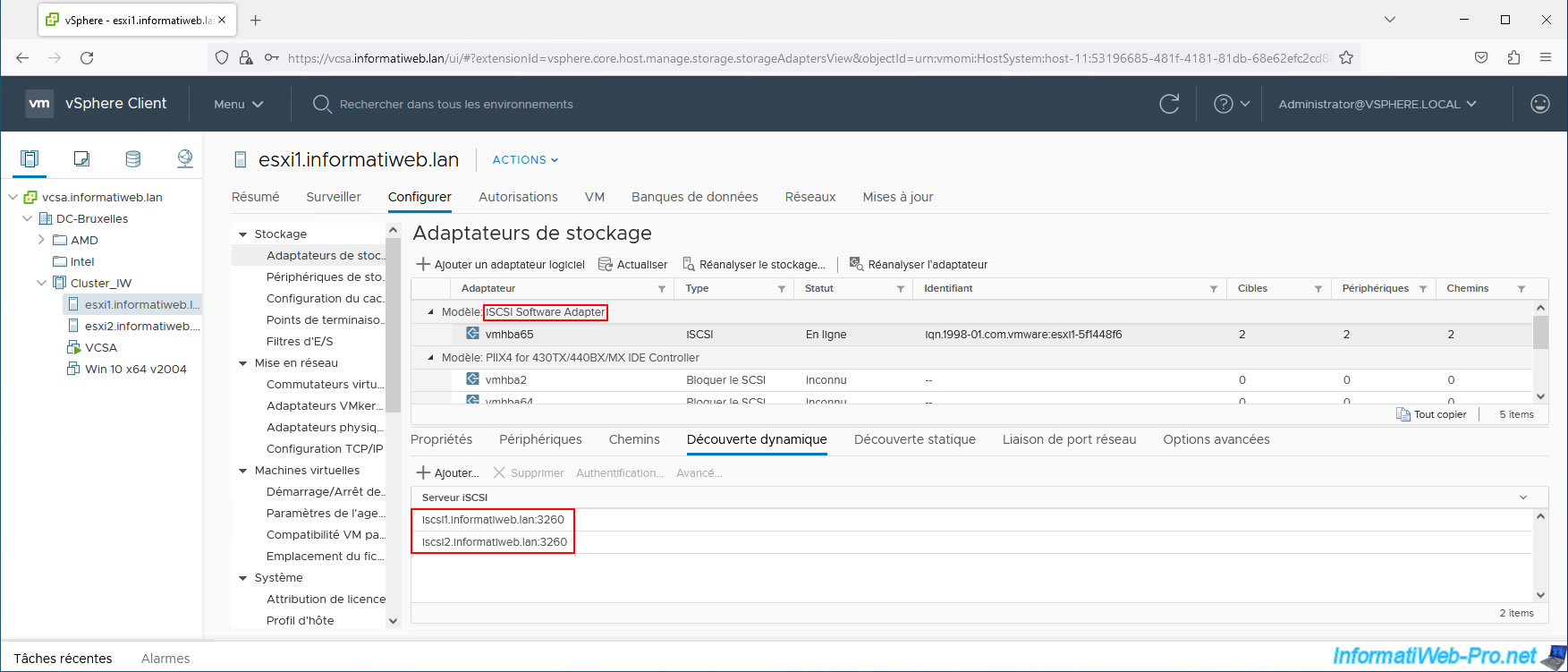
Depuis cet hôte, créez une banque de données VMFS sur chaque périphérique (disque iSCSI).
Dans notre cas, nous avons créé une banque de données "iSCSI DS 1" sur le 1er disque (qui se trouve sur notre 1er serveur iSCSI) et une banque de données "iSCSI DS 2" sur le 2ème disque (qui se trouve sur notre 2ème serveur iSCSI).
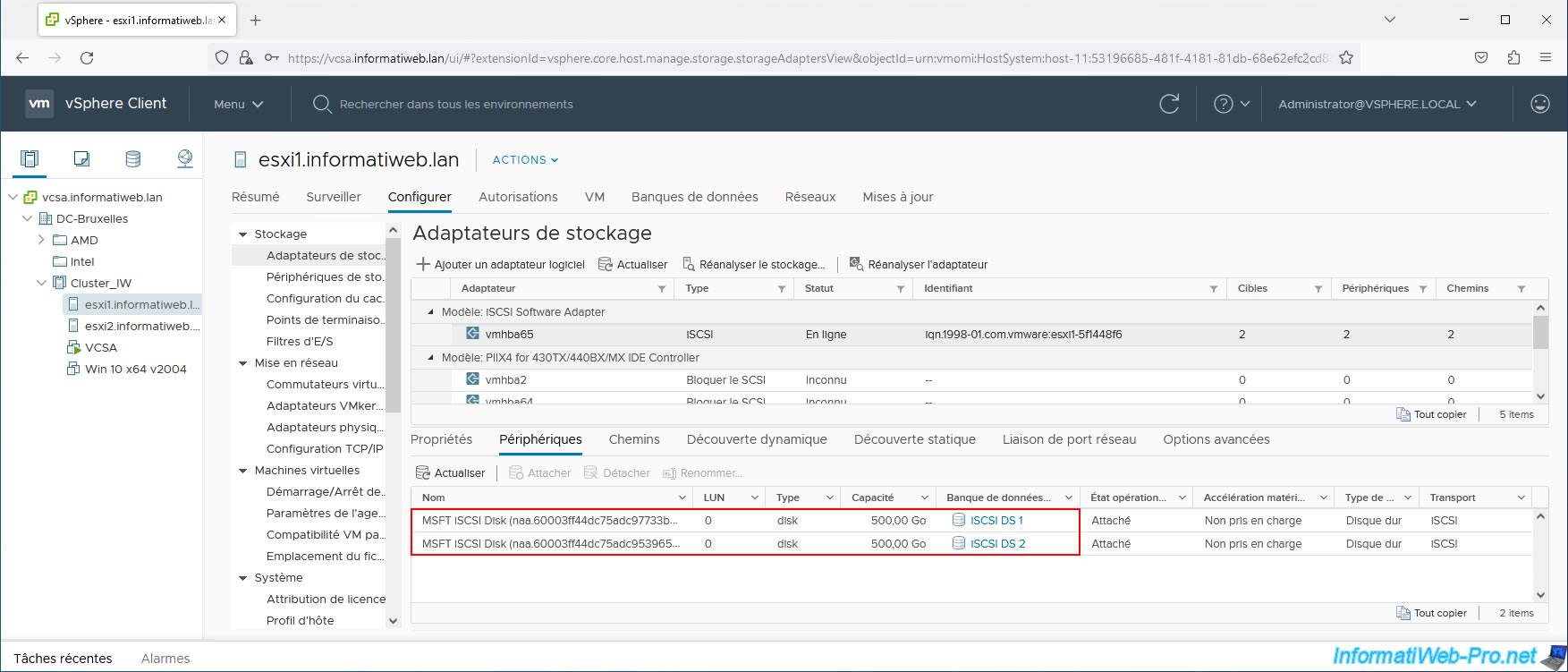
En allant dans la section "Stockage -> Périphériques de stockage", vous pouvez voir où se trouve chaque disque iSCSI via l'onglet "Chemins".
Comme vous pouvez le voir, notre banque de données "iSCSI DS 1" se trouve sur un disque iSCSI de notre serveur iSCSI "iscsi1".
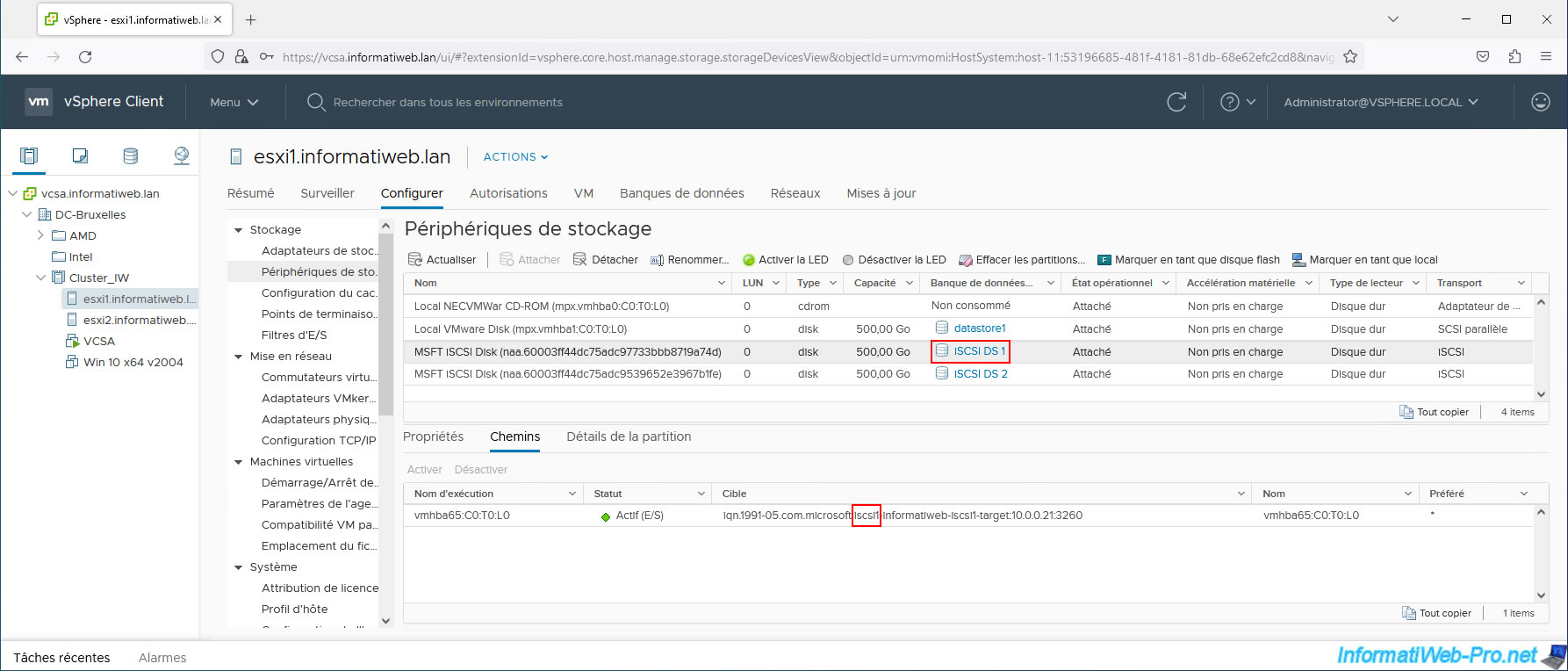
Pour notre une banque de données "iSCSI DS 2", celle-ci se trouve sur un disque iSCSI de notre serveur iSCSI "iscsi2".
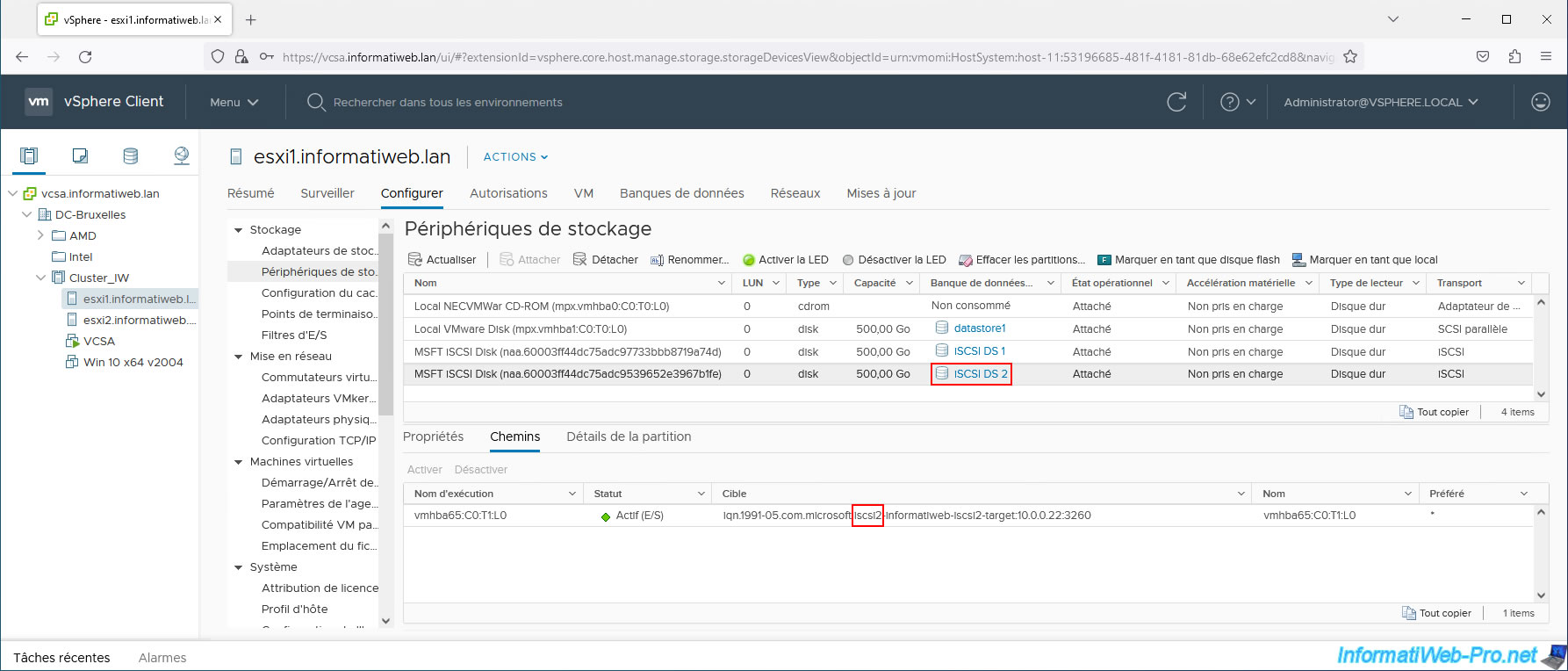
Une fois les banques de données iSCSI créées depuis votre 1er hôte, ajoutez les cibles iSCSI (serveurs iSCSI) sur le contrôleur iSCSI logiciel des autres hôtes de votre cluster (où vous activerez vSphere HA plus tard).
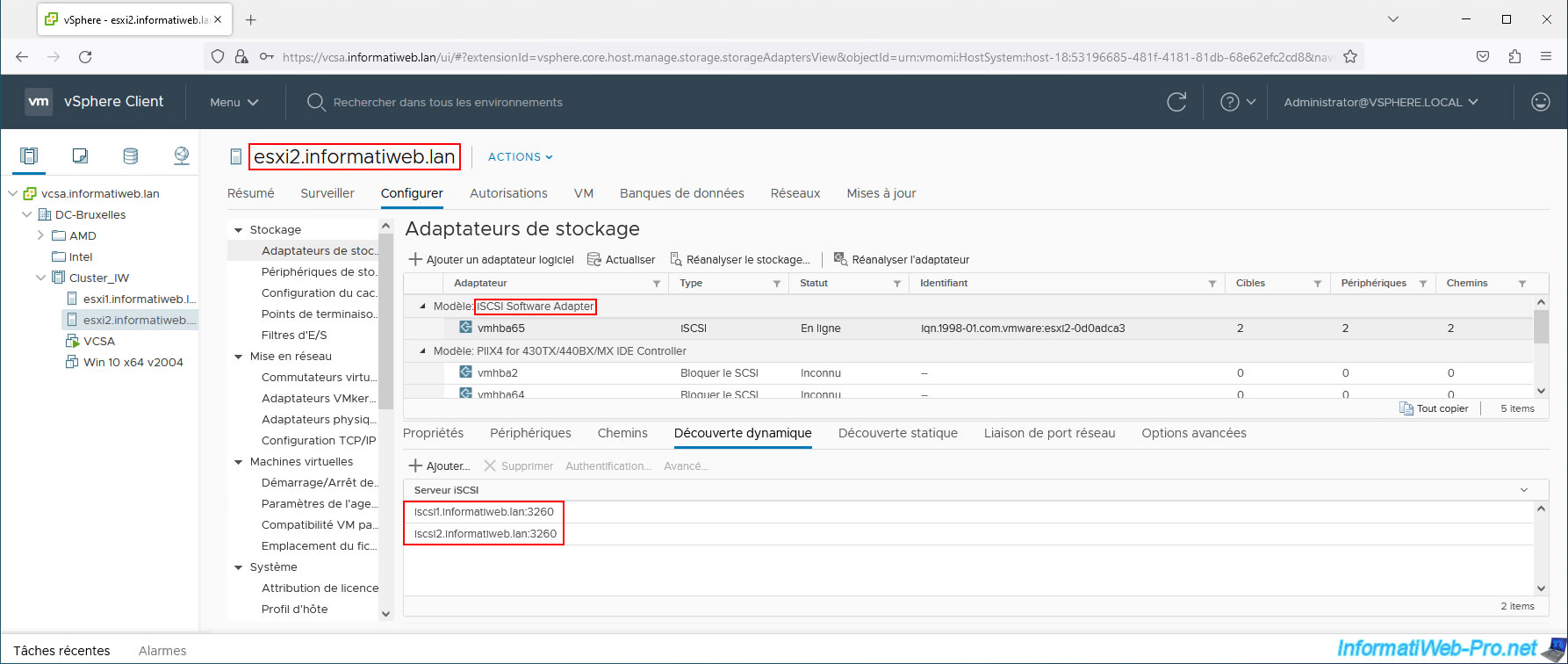
Vos autres hôtes verront les mêmes disques iSCSI et les banques de données créées sur ceux-ci.
Si ce n'est pas le cas, cliquez sur "Réanalyser le stockage" pour que VMware vSphere détecte les banques de données qui s'y trouvent.
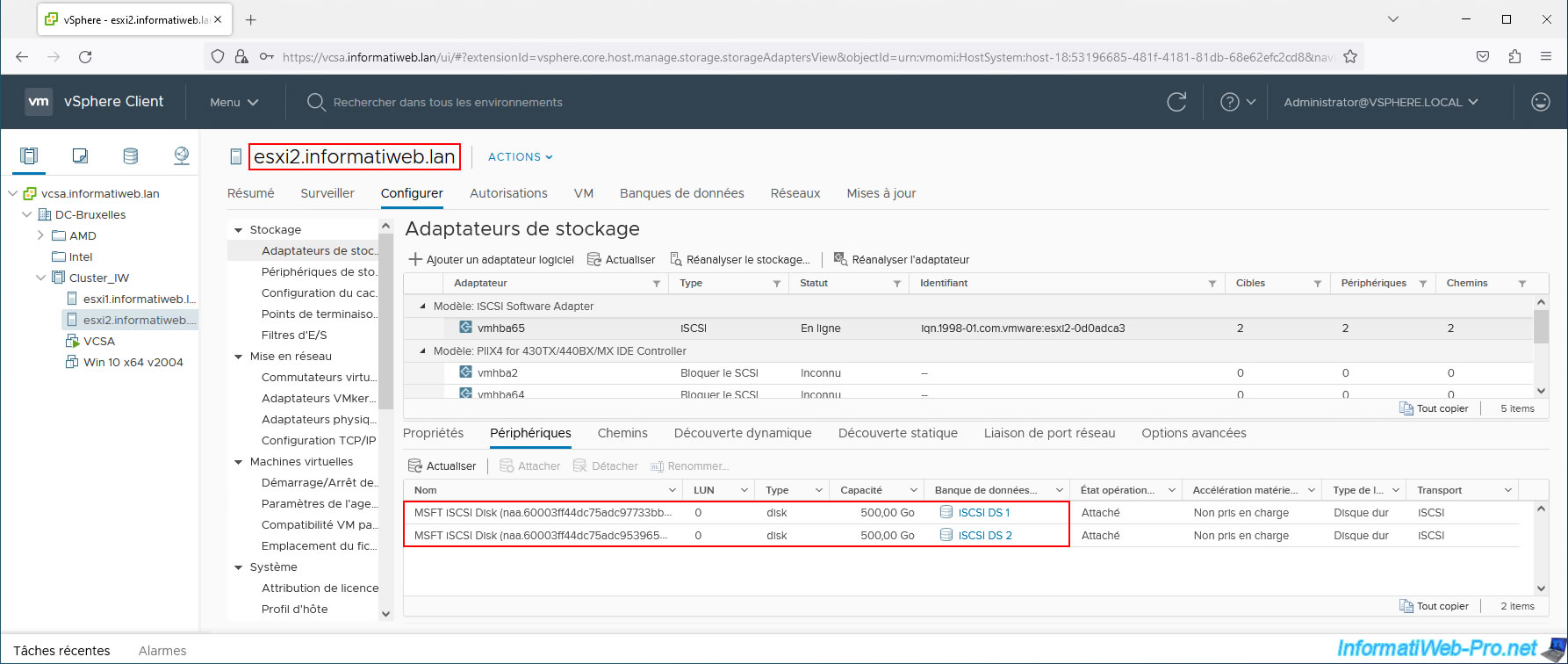
Comme prévu, dans la liste des périphériques de stockage de vos autres hôtes, vous verrez qu'une banque de données se trouve sur un serveur iSCSI et l'autre banque de données se trouve sur un autre serveur iSCSI.
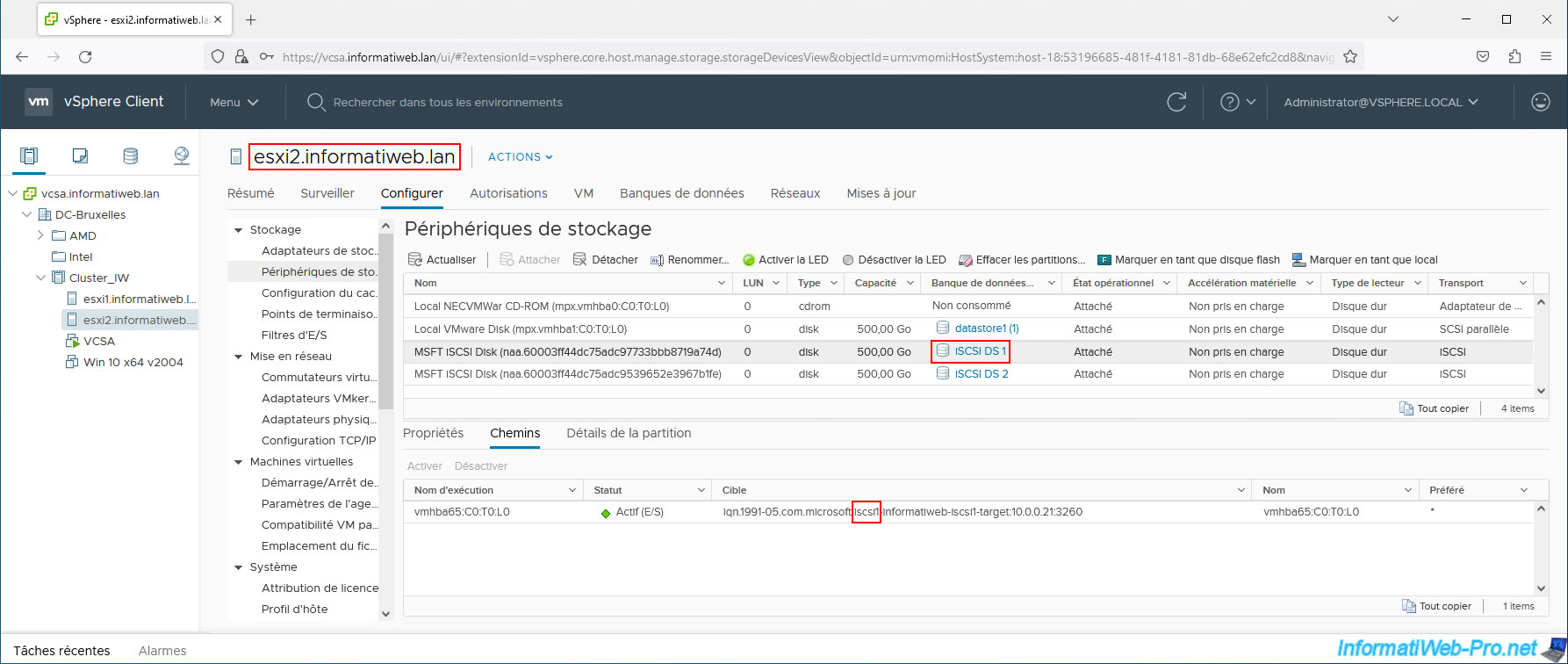
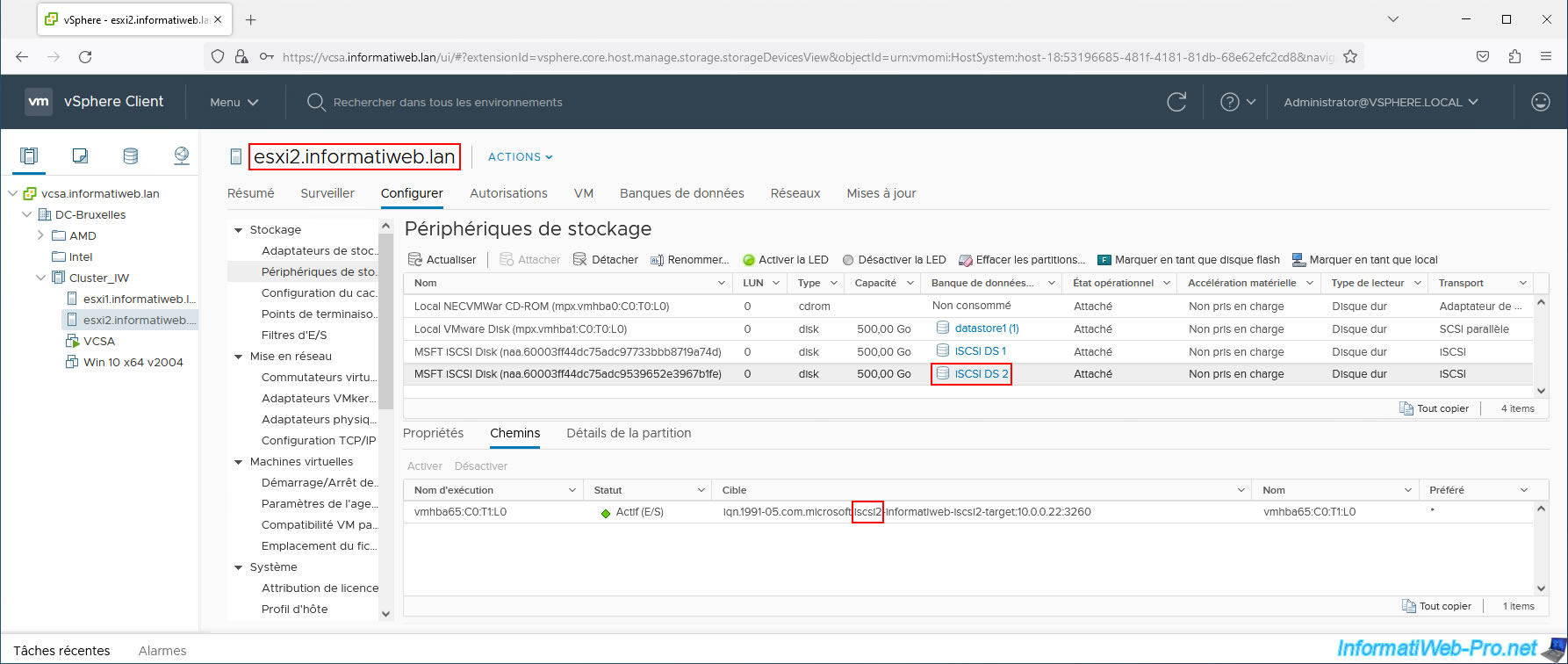
Partager ce tutoriel
A voir également
-

VMware 28/9/2022
VMware ESXi 6.7 - Joindre l'hyperviseur à un domaine Active Directory
-

VMware 21/10/2022
VMware ESXi 6.7 - Utiliser un contrôleur SCSI paravirtuel (PVSCSI)
-

VMware 22/5/2024
VMware vSphere 6.7 - Changer la console par défaut
-

VMware 5/3/2025
VMware vSphere 6.7 - Contrôle d'admission d'un cluster


Vous devez être connecté pour pouvoir poster un commentaire